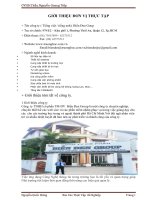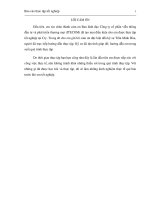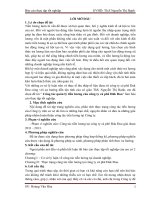Báo Cáo Thực Tập tốt Nghiệp " Hệ thống quản lý trường học BiendenShool " pot
Bạn đang xem bản rút gọn của tài liệu. Xem và tải ngay bản đầy đủ của tài liệu tại đây (1.42 MB, 20 trang )
GVHD:Thầy.Nguyễn Quang Tiệp
+ Tên công ty ( Tiếng việt / tiếng anh): Biển Đen Goup
+ Trụ sở chính: !"#$%!&'!()
+ Điện thoại: (08) 73053899 - 62575512
Fax: (08) 62575512
+ Website:www.truonghoc.com.vn
Email:,
+ Ngành nghề kinh doanh:
• Sổ liên lạc điện tử
• Thiết kế website
• Cung cấp thiết bị trường học
• Cung cấp thiết bị tin học
• Tư vấn giáo dục
• Marketing online
• Gia công phần mềm
• Cung cấp văn phòng phẩm
• Sửa chữa bảo trì máy tính
• Phân tích thiết kế thi công hệ thông mạng Lan, Wan
• Tổng đài 19006649
+ Giới thiệu tóm tắt về công ty.
1 Giới thiệu công ty
Công ty TNHH cổ phần TM-DV Biển Đen Group là một công ty chuyên nghiêp,
chuyên thiết kế các web size và các phần mềm nhằm phục vụ trong việc giảng dạy cho
các cho các trường học trong và ngoài thành phố Hồ Chí Minh.Với đội ngũ nhân viên
trẻ và nhiều nhiệt huyết đã làm nên sự phát triển và thành công của công ty.
Việc ứng dụng Công Nghệ thông tin trong trường học là tất yếu và quan trọng giúp
Nhà trường tiết kiệm thời gian đồng thời nâng cao hiệu quả quản lý.
Nguyễn Quốc Hưng Báo Cáo Thực Tập tốt Nghiệp Trang 1
GVHD:Thầy.Nguyễn Quang Tiệp
Qua nhiều năm triển khai phần mềm ở nhiều tỉnh thành trong cả nước, tiếp xúc trực
tiếp với Trường học biết rõ về việc quản lý trong Nhà trường còn gặp nhiều khó khăn
về việc quản lý học sinh, điểm số đặc biệt là thời khóa biểu…Hiểu được nhu cầu đó
Công ty Cổ Phần TM – DV Biển Đen đã đúc kết cho ra đời sản phẩm phần mềm *
+!",-!./+0 !"123$4!54!677
Phần mềm BienDenSchool là một chương trình quản lý trường học, tạo môi trường
thuận tiện giúp nhà trường quản lý học sinh tốt hơn và chặt chẽ hơn. Ngoài ra, phần
mềm BienDenSchool còn tạo mối liên kết giữa nhà trường và phụ huynh nhằm kịp
thời thông báo đến quý phụ huynh tình hình học tập, chuyên cần của học sinh.
Phần mềm được phát triển trên nền tảng công nghệ mới nhất – Microsoft.Net, SQL
Server 2008, xây dựng chương trình với những chức năng ưu việt mà các phần mềm
quản lý học sinh khác không có, tự động hoá tối đa các nghiệp vụ quản lý học sinh
trong trường học, hoạt động trên mộ hình máy chủ – máy con. Và đây chính là một
công cụ hỗ trợ đắc lực cho nhà trường trong công tác quản lý.
Phần mềm Biendenschool đã được triển khai ở nhiều tỉnh thành trong cả nước như:
Đồng Nai, Trà Vinh, Kiên Giang, Tiền Giang, Long An, Vĩnh Long, Cần Thơ, Bạc
Liêu, Cà Mau, Gia Lai, Đà Lạt, Đắk Nông, Bình Phước, Bình Dương , Vũng Tàu…
đặc biệt BienDenSchool là chương trình được sử dụng rộng rãi nhất tại các trường ở
thành phố Hồ Chí Minh. Cùng với đội ngũ nhân viên năng động, nhiều kinh nghiệm,
có tinh thần trách nhiệm công ty đảm bảo hỗ trợ kỹ thuật 24/7 cho nhà trường và quý
phụ huynh.
-Giấy Chứng Nhận Bản Quyền Phần Mềm
)89!7:+;<!"(
2.1Quản lý điểm
Nguyễn Quốc Hưng Báo Cáo Thực Tập tốt Nghiệp Trang 2
GVHD:Thầy.Nguyễn Quang Tiệp
2.2Hệ thống báo cáo trực tuyến
=>??)@%
Hiện nay, các website được làm từ Joomla rất nhiều. Tại Việt Nam thì hơn 2/3 các
công ty thiết kế web sử dụng Joomla để làm website cho chính công ty thiết kế web.
Còn 1/3 số người còn lại vẫn bảo thủ và chê bai Joomla (Họ thích phần mềm "made
in tự tui" và chê bai người khác). Một số công ty thiết kế web khác thì ứng dụng những
bộ CMS và Frameworks khác nhau và tuỳ ý thích cuả mỗi người mà chọn bộ CMS cho
công ty mình.
Mỗi sản phẩm đều có điểm ưu và điểm khuyết. Tuỳ theo yêu cầu và mức độ thông
thạo ngôn ngữ lập trình thiết kế, bạn sẽ quyết định chọn ngôn ngữ hoặc frameworks
nào.
Tại VINA Design, chúng tôi không nhất thiết phải theo một bộ CMS hay frameworks
nào mà luôn mở rộng quan điểm tư duy để ứng dụng các thành tựu mới nhất cuả công
nghệ vào trong công việc và cuộc sống. Khi bạn nắm vững Joomla, bạn sẽ phát huy
được những điểm mạnh và khắc phục được điểm yếu cuả Joomla !!!
Đội ngũ VINA Design cũng không ngừng nghiên cứu, tham khảo và bắt tay với các
nhà sản xuất CMS khác trên thế giới để trải nghiệm và hợp tác kinh doanh.
Nguyễn Quốc Hưng Báo Cáo Thực Tập tốt Nghiệp Trang 3
GVHD:Thầy.Nguyễn Quang Tiệp
VINA Design chọn Joomla để giới thiệu với cộng đồng tại Việt Nam vì tính mở của
Joomla, đặc trưng cuả web 2.0. Và chúng ta làm được gì từ Joomla.
>77A.B được sử dụng ở khắp mọi nơi trên thế giới, từ những website cá nhân cho tới
những hệ thống website doanh nghiệp có tính phức tạp cao, cung cấp nhiều dịch vụ &
ứng dụng.>77A.B có thể dễ dàng cài đặt, dễ dàng quản lý và có độ tin cậy cao.
>77A.B có mã nguồn mở do đó việc sử dụng >77A.B là hoàn toàn miễn phí cho tất cả
mọi người trên thế giới.
2.3 Cài Đặt Appsever Để Tạo Local
2.3.1 Giới thiệu chung về Appsever
Để xây dựng website Joomla! trên localhost, cần phải có một server ảo trên
máy tính, Appsever là một software và cũng là một công cụ giả lập sever, hosting ngay
trên PC, ngoài Appsever hiện nay còn nhiều trình giả lập khác như EasyPHP, Xampp,
Wamp, VertrigoServ
Appsever tích hợp sẵn các tính năng của Apache, MySQL, PHP và phpMyadmin.Ưu
điểm của Appsever là chương trình này hoàn toàn miễn phí, dễ sử dụng và rất nhẹ, phù
hợp với các máy cấu hình trung bình, tương thích cao và đầy đủ chức năng để chạy
PHP.
-$2C!"+09!!DE+:$+0B!"2FGwww.appservnetwork.com
a. Các bước cài đặt
Bưc 1: Chạy tập tin chương trình
Bưc 2: Xuất hiện giao diện chương trình. Nhấn NEXT
Bưc 3: Xuất hiện bản License, chọn I argee. Nhấn NEXT
Nguyễn Quốc Hưng Báo Cáo Thực Tập tốt Nghiệp Trang 4
GVHD:Thầy.Nguyễn Quang Tiệp
Bưc 4: Chọn đường dẫn cài đặt (mặc định là C:\AppSev). Nhấn NEXT
Bưc 5: Chọn các Components, Ở Appsever đã tổ hợp cài đặt Apache, MySQL,
PhpMyadmin. Nhấn NEXT
Nguyễn Quốc Hưng Báo Cáo Thực Tập tốt Nghiệp Trang 5
GVHD:Thầy.Nguyễn Quang Tiệp
Bưc 6: Điền thông tin sever.
SeverName : localhost
Email: Email quản trị viên
Apache HTTP Port: 80
Nhấn NEXT
Bưc 7: Tên và mật khẩu của MySQL
Name: Root (mức ưu tiên cao nhất)
Nhập password và confirm password
Nhấn NEXT
Nguyễn Quốc Hưng Báo Cáo Thực Tập tốt Nghiệp Trang 6
GVHD:Thầy.Nguyễn Quang Tiệp
Bưc 8: Chương trình tiến hành cài đặt
Bưc 9: Hoàn tất cài đặt.
Chọn Start Apache và Start MySQL để chương trình khởi động.
Nhấn FINISH.
Với cài đặt mặc định:
C:\AppServ\www là địa chỉ webroot, nơi copy các file php vào đây
C:\AppServ\mysql\data\ chứa CSDL MySQL, mỗi CSDL sẽ là 1 folder, để sao lưu
dữ liệu MySQL, copy folder này thành nhiều bản sao.
H($IA+0B
Mở trình duyệt web, gõ địa chỉ: "http://localhost/ "(hoặc "http://127.0.0.1")
Trình duyệt sẽ hiện ra như sau:
Nguyễn Quốc Hưng Báo Cáo Thực Tập tốt Nghiệp Trang 7
GVHD:Thầy.Nguyễn Quang Tiệp
Để xem đầy đủ thông tin về sever vừa cài đặt, ta có thể truy cập trang
"http://localhost/phpinfo.php".
I;J!"!'2CKL5M.$*ND7+09!5E*+ O.72B.7K+AEB5A$!O <
+7:$PQ+$*!ER2S!'K40BA4NDBKKT705UK40BA4NDBKKT705
!'V$2D$;W+%K4N40AW2;X!K40BA4.D077+Y(
Z+,-G
2.4Cài Đặt Joomla Trên Localhost
-$2C!"+09!+:$;XB2[Gwww.joomla.org
Nguyễn Quốc Hưng Báo Cáo Thực Tập tốt Nghiệp Trang 8
GVHD:Thầy.Nguyễn Quang Tiệp
a. Tiến hành cài đặt
Giải nén file zip ra một thư mục (tạm đặt tên thư mục là joomla) và chép thư mục
joomla vào thư mục www của Appsev (mặc định là C:\Appsev\www).
Mở trình duyệt web, gõ localhost/joomla (nếu thư mục chứa mã nguồn Joomla! trong
thư mục www của Appsev là joomla, như đã nói ở trên). Trang web Joomla! Web
Installer xuất hiện
NEXT để qua bước tiếp theo và PREVIOUSđể trở lại bước trước.
3#2G77K4@B!"B"4: chọn ngôn ngữ.
Chọn English (United Kingdom) (thường để default) và nhấn \
3#2G04]$!K+B B+$7!42V: Kiểm tra cài đặt
Nguyễn Quốc Hưng Báo Cáo Thực Tập tốt Nghiệp Trang 9
GVHD:Thầy.Nguyễn Quang Tiệp
kiểm tra xem hệ thống có thể cài được Joomla! không, phần Recommended
Settings gồm 2 cột (bên phải là yêu cầu Recommended, bên phải là hệ thống
của Actual). Actual tương xứng sẽ có màu đỏ ở phần nào thì tức là phần đó chưa đáp
ứng được yêu cầu Joomla! đặt ra, nếu là phần Register Globals thì khắc phục bằng
cách liên hệ với nhà cung cấp hosting để tắt đi.
Nhấn \
3#2^@$24!K4: quy định sử dụng chương trình
Nhấn \
Nguyễn Quốc Hưng Báo Cáo Thực Tập tốt Nghiệp Trang 10
GVHD:Thầy.Nguyễn Quang Tiệp
3#2_G`B+BHBK47!a$"0B+$7!: Thiết lập cơ sở dữ liệu
- `B+BHBK4E4: Hiện MySQL hỗ trợ 2 chuẩn là mysql và mysqli ( mới hơn ),
thường chọn mysql
- 7K+BA4: nếu sử dụng MySQL trên chính máy cài Joomla! thì điền vào là
localhost, còn trong trường hợp khác, nếu sử dụng MySQL và truy xuất database
thông qua 1 máy khác, thì chúng ta điền tên host đó hoặc IP của host đó tại đây
- K40!BA4: tài khoản MySQL khi cài AppSever, nếu dùng trên localhost thì tài
khoản này nên đặt là root ( tài khoản có mức ưu tiên cao nhất ), trong trường hợp
dùng các host shared thì tài khoản này chỉ có tác dụng trong host và bị giới hạn 1 vài
tính năng,
- BKKT705: mật khẩu tài khoản MySQL, Khi cài AppSever.
- `B+BHBK4!BA4: Chọn tên cho database
- %5NB!24564++$!"K: Các thiết lập nâng cao, ở đây mục prefix nghĩa là tiền tố, nó sẽ
đứng trước tên của các table trong CSDL và dùng để phân biệt với các table khác
Nhấn \
3#2bGc7!a$"0B+$7!: thiết lập FTP, có thể mở hoặc không.
Nguyễn Quốc Hưng Báo Cáo Thực Tập tốt Nghiệp Trang 11
GVHD:Thầy.Nguyễn Quang Tiệp
Nhấn\
3#2dG)B$!7!a$"0B+$7!: thiết lập cho website như tên web, email và password
của admin
- Site Name: đặt tên website
- Confirm the admin email and password. Password này sẽ là password của admin
sau này đăng nhập vào trang quản trị của website.
- Install default sample data: Cài đặt mặc định dữ liệu cho Joomla!
- Load local Joomla! 1.5 SQL script : Export dữ liệu từ bản 1.5 cũ và load tại đây.
- Load migration script : dùng để nâng cấp các trang từ phiên bản 1.0.x lên 1.5
Nhấn NEXT
Bước 7: Finish: Cài đặt hoàn tất.
b. Kiểm tra
IT4HK$+47:+;<!"2S!PeB7W204!BA4+Af2!K+B B+$7!+07!"+Af2
%K4NgTTTg>77A.B(1! 6$+4 ;IP4A+hK$+4U;XB2[+0E2'ND7K$+42e
5:!"O++G.72B.7K+i77A.BOY(
D7Gg%640NgTTTgT4H2!++g;IKhB.j$2CH-!Hk!"2l2N$Z+ND7KB5m!"
2FB27!a$"0B+$7!5m!"$!$nK4+UoA4A70En.$A$+po^q)pYr
Z+,-+;s2G
Nguyễn Quốc Hưng Báo Cáo Thực Tập tốt Nghiệp Trang 12
GVHD:Thầy.Nguyễn Quang Tiệp
2.5.Dùng Quyền Quản Trị Để Quản Lý Thành Viên Xây Dựng
-Việc xây dựng một website trên thực tế luôn là một vấn đề phức tạp, do nhu cầu
biến đổi mà website có thể thay đổi các mục đích, bố cục nên sự đóng góp phát triển
website của các thành viên khác chiếm một vai trò quan trọng.
0B!"&-!0XG
Mở trình duyệt web, nhập địa chỉ: "http://localhost/administrator"
Xuất hiện trang quản trị, nhập :
Username : admin
Password: là password ở bước 6 khi cài đặt Joomla!
Xuất hiện trang quản trị website:
Các nội dung chính trong báo cáo được thực hiện tại trang quản trị này.
Giới Hạn Thành Viên
Tại trang quản trị, sử dụng tab: Site/ User Manager
Thêm thành viên: chọn New User
Nguyễn Quốc Hưng Báo Cáo Thực Tập tốt Nghiệp Trang 13
GVHD:Thầy.Nguyễn Quang Tiệp
NameGR!+D!N$R!
UserNameGR!Kh5f!"V$;J!"!'T4HK$+4
EmailGAB$.+D!N$R!
New PasswordG!'A'+Vt+D!N$R!
Verify PasswordG!'.:$A'+Vt
GroupG:7,Eu!,-!+0X2FB+D!N$R!
Public Front-endGD!N$R!2e,Eu!;J!"!'T4HK$+4
Public Back-EndGD!N$R!2e,Eu!;J!"!',-!+0XT4HK$+4
Xóa thành viênG$2VND7+R!+D!N$R!ND!Q!0BK
Hạn chế thành viênG1!+D!N$R!ND;v$"07U!eA.DAN$*2Yws(
Z+,-+;s2: 5B!Kl2+D!N$R!ND!eA.DAN$*22FBT4HK$+4G
3.1.Cài Đặt Template
2.6 Giới thiệu về template
4A.B+4.DA<+H-!AxV!"Ky!+07!";e27z!" $5w!";W+2l2
NX+0{A75.4ND27A7!4!+;|;s2;X!NX+0#2(
2.7 Cài đặt template cho Joomla!
Nguyễn Quốc Hưng Báo Cáo Thực Tập tốt Nghiệp Trang 14
GVHD:Thầy.Nguyễn Quang Tiệp
}+<2ND7!2SND/A!AD2~!"+B21!27A9!!M!"
+4A.B+4s./(6BV$+-$NuAlEAL+0B!",-!+0X21!A4!Extensions,
Install/Uninstall21!; !"5x!;Z!+4A.B+4K!Q!Upload File & Install ;I2D$
;W+(
Sau đó vào P+4!K$7!Kg+4A.B+4AB!B"40 chọn template ta đang sử dụng
Chọn 5$+66 chọn +4A.B+4(2KKbấm5$+ chèn vào HB2V"07!5G
+0B!KB04!+0.vị trí logo mà ta chọn
2.8 Tạo Section
642+$7!5w!";I•!Nw!"+$!+€2
Mở menuContent/Section Manager
Section TitleGdùng để hiển thị ở Back-End
Section NameGhiển thị ở Front-End
Q!ApplyNDSave;IVZ++~2(
2.9 Tạo Category
B+4.7"E5w!";I•!.7:$+$!+€2
)LA4!Content/Catelogy Manager
Catelogy TitleG5w!";I$I!+XL3B2V]!5
Catelogy NameG$I!+XLc07!+]!5
Nguyễn Quốc Hưng Báo Cáo Thực Tập tốt Nghiệp Trang 15
GVHD:Thầy.Nguyễn Quang Tiệp
Select SectionG1!Nw!"+$!+€2;|+:7U642+$7!Y
Nhấn Apply và Save để kết thúc
2.10 Tạo Menu Cho Website
a. Tạo Menu
)LA4!Menus/Main menu/NewG
Select Menu Item TypeGChọnInternal Link\Articles\Category Blog Layout
TittleG0B!"2FU+R!A4!Y
Display inGX+0{$I!+X
Parent ItemGQ;<2FB)4!U21!7Y
PublishedG$I!+X+0R!T4HU•4KY
OrderG€+‚)4!
Access LevelG)€2;<+0E2'
On Click, Open inG1!+09!5E*+V$2.$2V2<+
ParametersG
SectionG1!Nw!"+$!+€2
DescriptionGS!A8+-
Description ImagesGƒ!$I!+X
Nguyễn Quốc Hưng Báo Cáo Thực Tập tốt Nghiệp Trang 16
GVHD:Thầy.Nguyễn Quang Tiệp
Nhấn Apply và Save để kết thúc tạo menu
b. Hiển thị Menu lên website
Để làm menu mặc định, chọn dấu tick vào menu và nhấn Default. Để hiển thị menu
nhấn Published. Để khóa menu: UnPublished.
Kết quả thu được khi Published menu vừa tạo:
Tạo bài viết
Mở menu Content/Aticle Manager/New
3 Tạo liên kết bài viết đến Menu
)LA4!Menus/Main menu/NewG
Select Menu Item TypeG%0+$2.4%0+$2.4@BE7+
3.1. Cài đặt module
3.2 Module Login
)LA4!Extentsions/ Module Manager21!New/Login !Q!Next
Nguyễn Quốc Hưng Báo Cáo Thực Tập tốt Nghiệp Trang 17
GVHD:Thầy.Nguyễn Quang Tiệp
3.3 Module show quảng cáo
)LA4!Extensions/ Module Manager21!New/Custom HTML
PositionG$*!NX+0{A75.4(
ZA!+RA$+4A+B2e+I.DA+C!"+‚(Q!Save ;IVZ++~2NDV$IA+0B
Hk!"Preview(
3.4 Tạo Catelogies BannerG
)LA4!Components/Banner/Catelogies
TitleG$R;uU+ !"5w!";I•!.7:$Vl2D!"Y
3.5 Tạo Banner
)LA4!Site/Media Manager21!BannerND.7B5!M!"-!2S!+$Z+
)LA4!Components/Banner/Banners21!New
Nguyễn Quốc Hưng Báo Cáo Thực Tập tốt Nghiệp Trang 18
GVHD:Thầy.Nguyễn Quang Tiệp
PositionG$*!NX+0{A75.4(
ZA!+RA$+4A+B2e+I.DA+C!"+‚(Q!Save ;IVZ++~2NDV$IA+0B
Hk!"Preview(
3.6 Tạo menu Contact cho website
B(:77!+B2+G
Mở menu 7A7!4!+K7!+B2+KB+4"70$4K chọn 4T:
$+.4: Tạo tên nhóm liên hệ
Nhấn %.E và 6BN4(
Mở A4!7A7!4!+K7!+B2+K7!+B2+K chọn 4T:
)„6…%?`†%‡36
)D!9!)75.4
3.7.MÀN HÌNH TRANG QUẢN TRỊ
Nguyễn Quốc Hưng Báo Cáo Thực Tập tốt Nghiệp Trang 19
GVHD:Thầy.Nguyễn Quang Tiệp
3.8 MÀN HÌNH TRANG QUẢN LÝ NGƯỜI DÙNG
3.9 MÀN HÌNH THIÊT LẬP NGÔN NGỮ
Tp.HCM, ngày 22 tháng 10 năm 2012
ˆ6
(Ký, ghi rõ họ tên)
Nguyễn Quốc Hưng
Nguyễn Quốc Hưng Báo Cáo Thực Tập tốt Nghiệp Trang 20